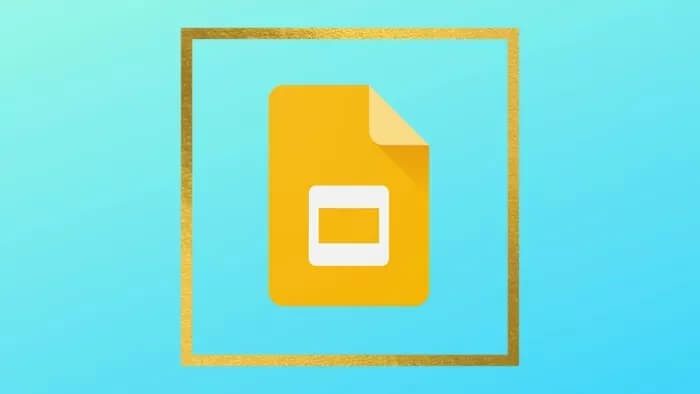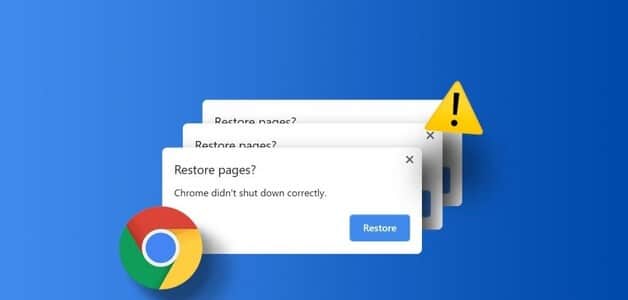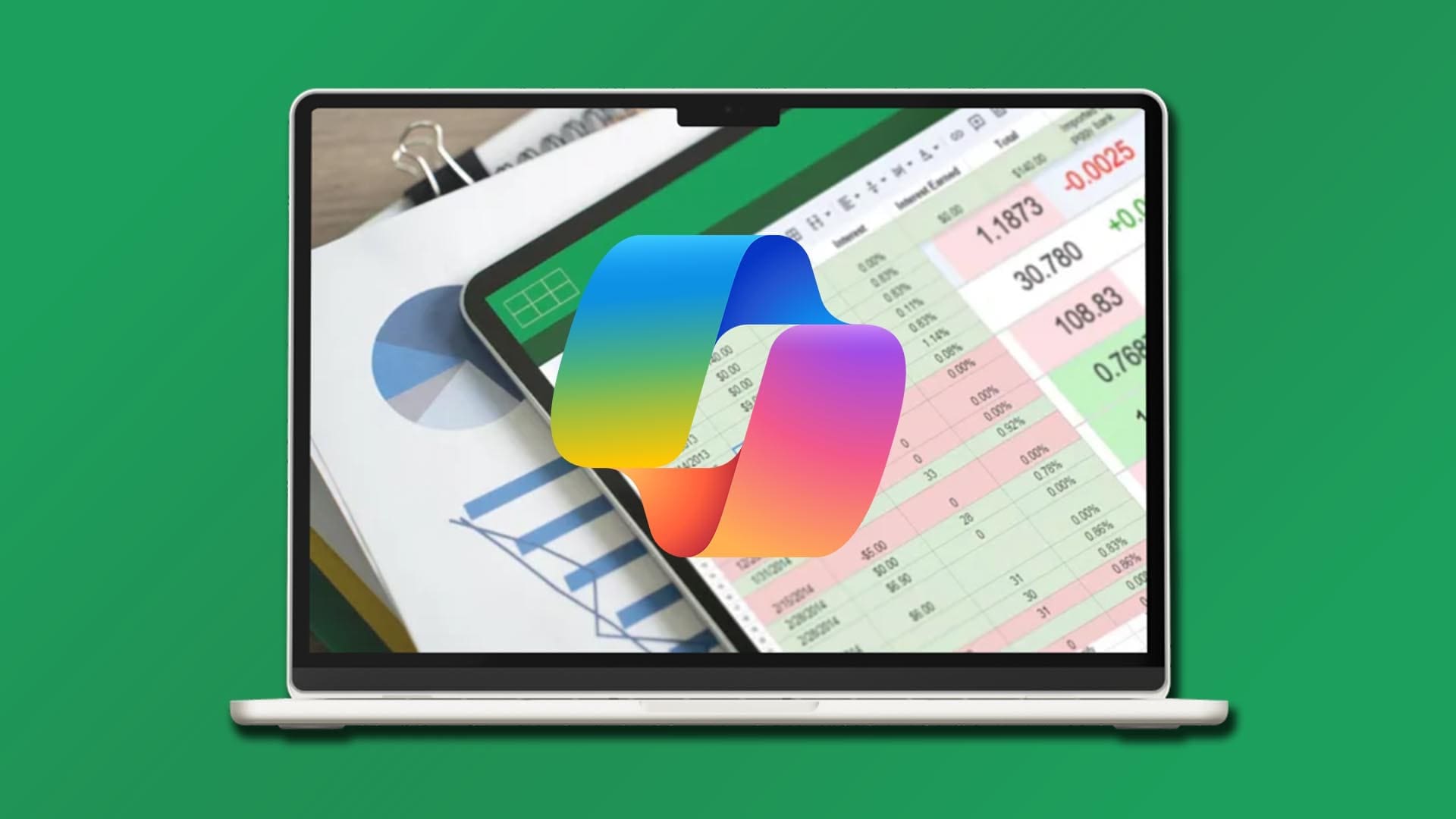Возможность отправлять и получать текстовые сообщения с компьютера значительно облегчает работу, особенно если вы проводите большую часть дня за компьютером. Кроме того, это избавляет от необходимости постоянно переключаться между телефоном и компьютером. Независимо от того, используете ли вы Windows или Mac, Удобные способы отправки текстовых сообщений Прямо с вашего компьютера. В этой статье мы рассмотрели несколько. Давайте разберёмся.
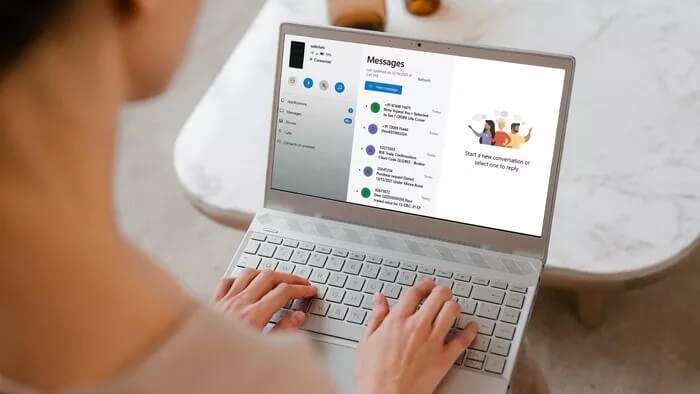
1. Используйте Google Сообщения для веб-браузеров
Большинство современных Android-устройств имеют Сообщения Google В качестве приложения для обмена сообщениями по умолчанию. Если вы в той же ситуации, вы можете использовать веб-версию Google Сообщений для обмена текстовыми сообщениями с Windows или Mac. Читайте дальше, чтобы узнать, как это сделать.
Шаг 1: Открыть веб-браузер Ваш любимый и перейдите в Google Сообщения в Интернете на твоем компьютере.
Посетите веб-версию Google Сообщений
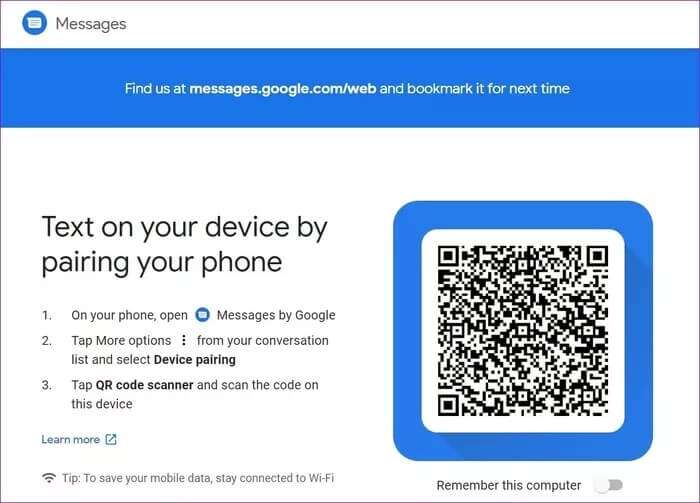
Шаг 2: На вашем Android-устройстве запустите Приложение Google Сообщения. Нажмите на меню. Три точки В правом верхнем углуОпределить сопряжение устройств из списка.
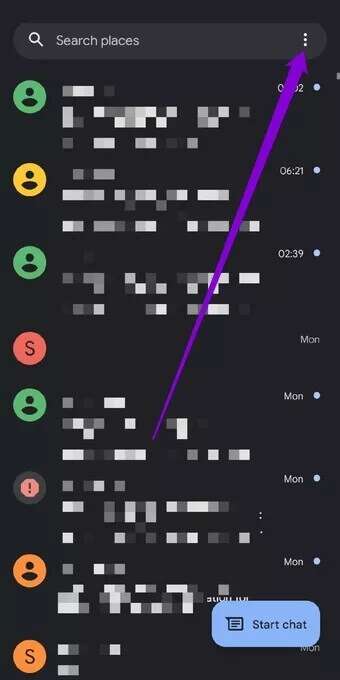
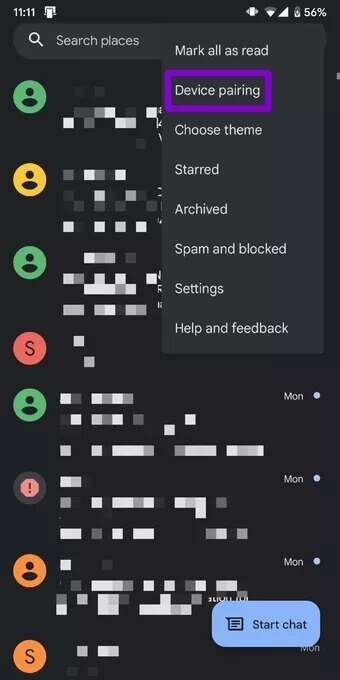
Шаг 3: нажмите на кнопку Сканер QR-кода Наведите камеру телефона на QR-код на компьютере.
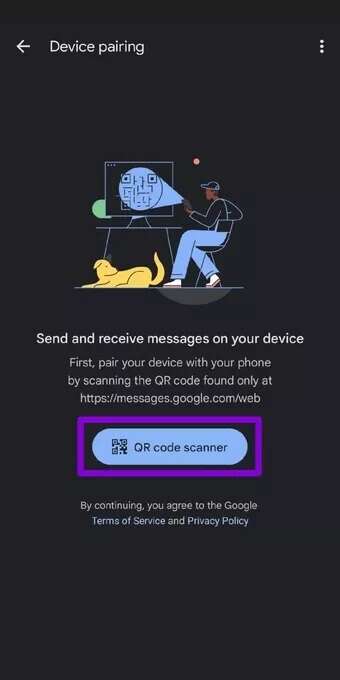
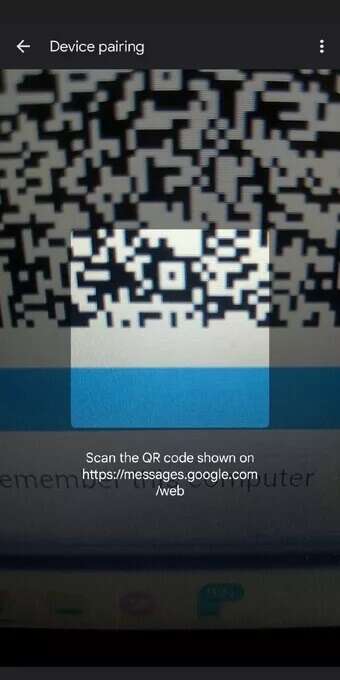
И всё готово. После сопряжения браузер загрузит все сообщения с телефона, и вы сможете начать общаться со своими контактами. Важно отметить, что Google Сообщения работают, когда телефон включён и подключен к интернету.
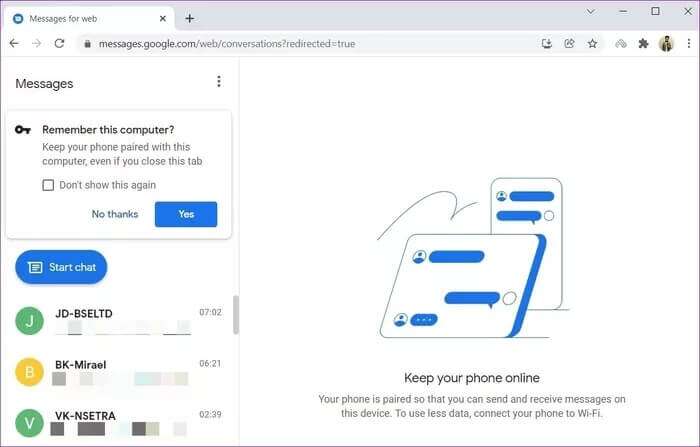
2. Используйте приложение «Телефон» в Windows
Хотя Google Messages без проблем работает у большинства пользователей Android, у пользователей Samsung это может быть не так. Смена приложения для обмена сообщениями по умолчанию никогда не бывает удобной.В качестве альтернативы пользователи Samsung могут использовать Приложение «Ваш телефон» от Microsoft Чтобы отправлять или получать текстовые сообщения с компьютера под управлением Windows, выполните следующие действия.
Шаг 1: Загрузите и установите приложение Your Phone Companion из магазина Google Play на свое устройство Samsung и войдите в систему, используя свою учетную запись Microsoft.
Загрузите приложение «Помощник вашего телефона»
Шаг 2: Откройте приложение «Ваш телефон» и предоставьте все необходимые разрешения. Затем нажмите «Продолжить».
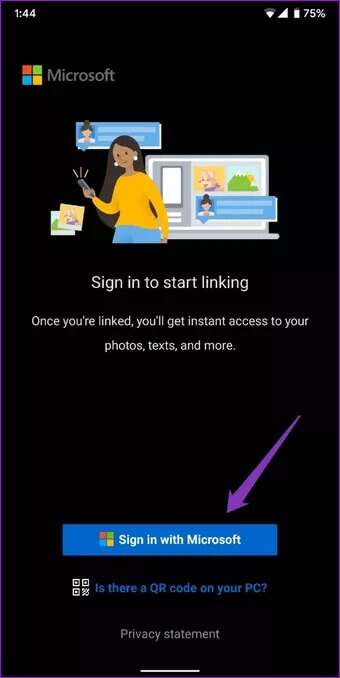
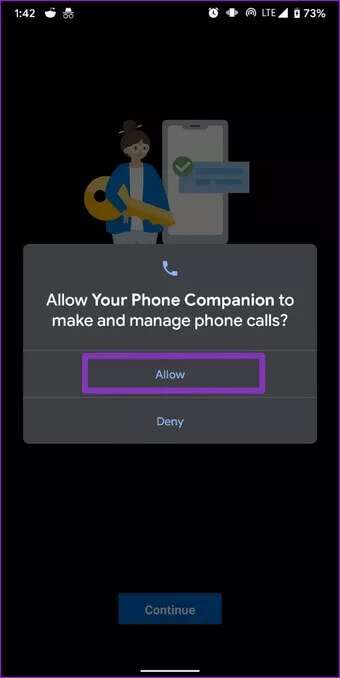
Шаг 3: На вашем компьютере откройте стартовое меню , И введите Ваш телефон , И нажмите Enter. Если у вас нет приложения Ваш телефон Приложение уже установлено на вашем ПК и может быть загружено из магазина Microsoft Store.
Загрузите приложение «Ваш телефон» для Windows
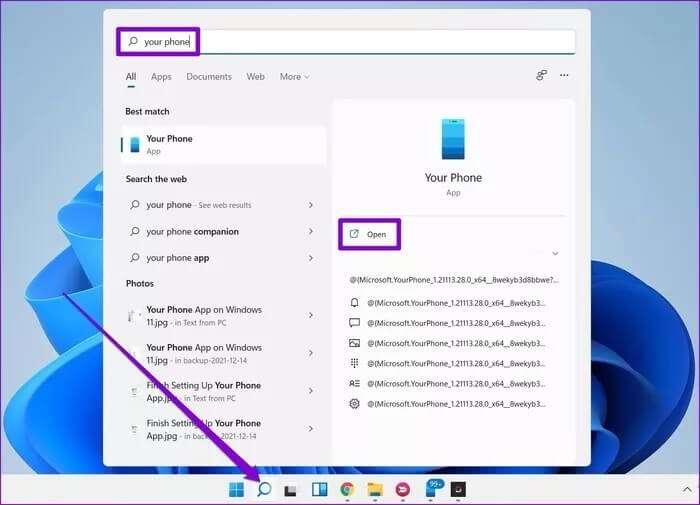
Шаг 4: В Приложение "Ваш телефон" , Нажмите Свяжитесь с нами Войдите в свою учётную запись Microsoft. Используйте одну и ту же учётную запись Microsoft на ПК и устройстве Android, чтобы связать оба устройства.
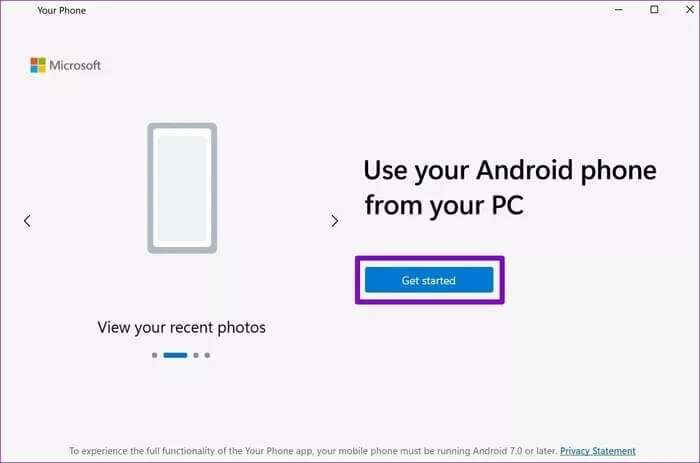
Шаг 5: Следуйте инструкциям на экране, чтобы настроить Android-устройство с помощью приложения «Ваш телефон».
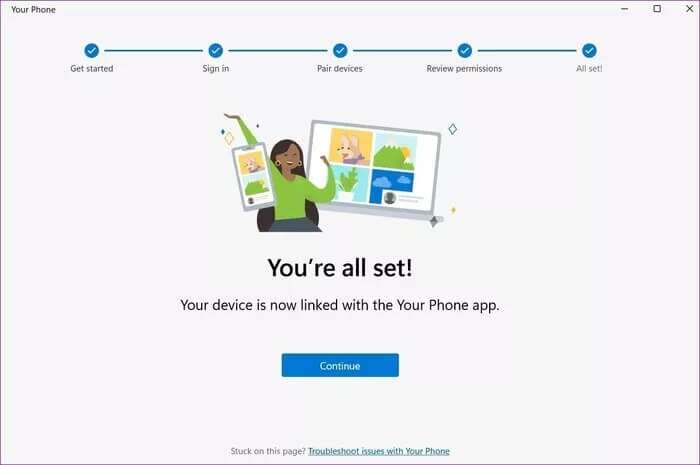
После настройки приложения «Ваш телефон» вы сможете отправлять и получать текстовые сообщения прямо со своего компьютера.
Шаг 1: Открыть Приложение "Ваш телефон" На компьютере с ОС Windows щелкните вкладку Сообщения Слева. Все ваши сообщения будут появляться здесь.
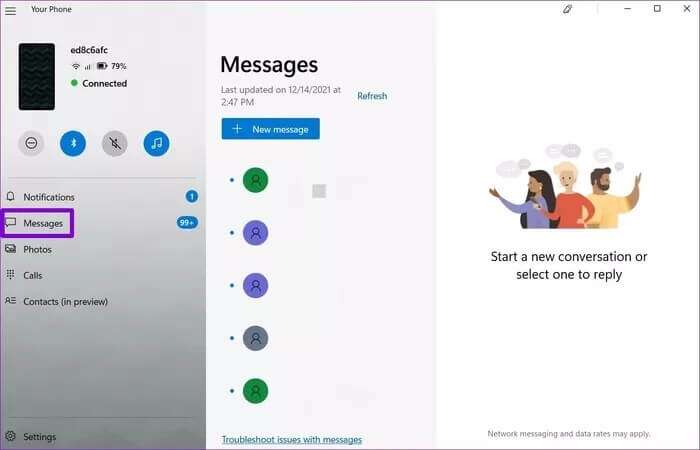
Шаг 2: Нажмите кнопку «Новое сообщение» вверху или откройте любую из существующих переписок. Введите сообщение как обычно и нажмите «Отправить».
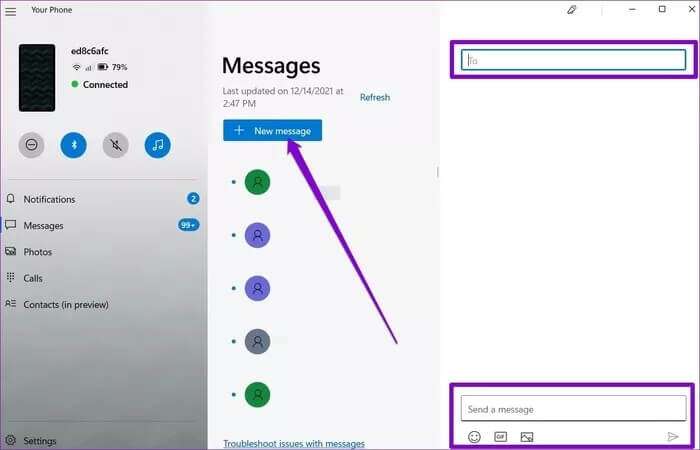
3. Используйте IMESSAGE для MAC
Хотя пользователи Mac уже могут использовать приложение «Сообщения» дляОбмен iMessages Если у вас также есть iPhone, вы можете использовать то же приложение для отправки и получения текстовых сообщений. Вот как это сделать.
Шаг 1: Открыть Приложение "Сообщения" На вашем Mac и сделайтеВойти Используя тот же Apple ID, который вы используете на своем iPhone.
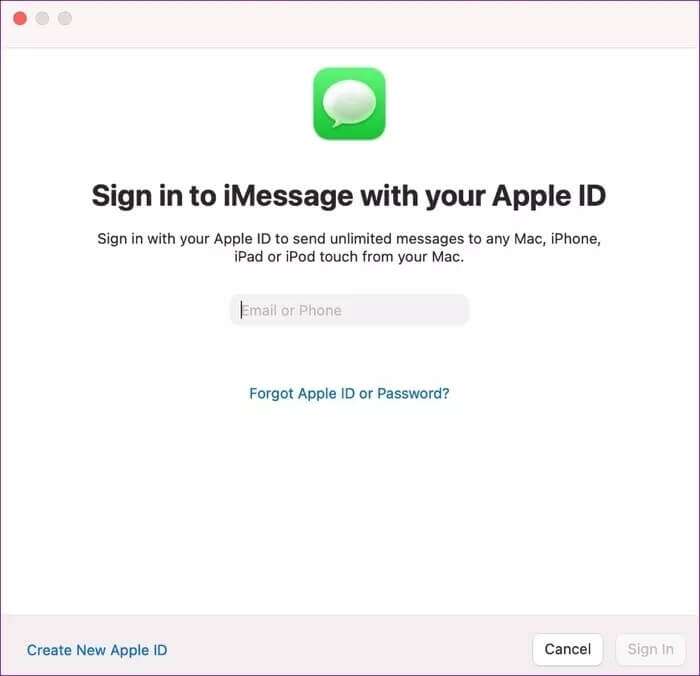
Шаг 2: Откройте приложение на вашем iPhone. Настройки и перейти к Сообщения. Нажмите на Отправить и получить Обязательно подтвердите свой номер телефона и адрес электронной почты Apple ID.
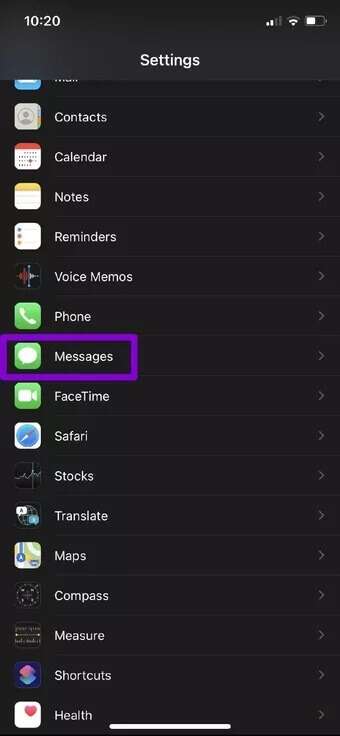
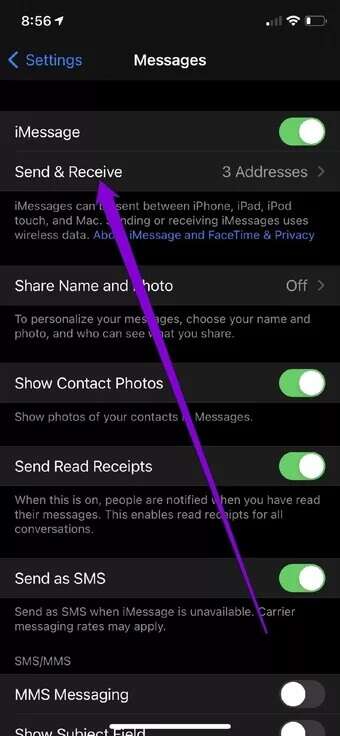
Шаг 3: Вернитесь в «Сообщения» и нажмите Пересылка текстовых сообщений Чтобы включить ваш Mac.
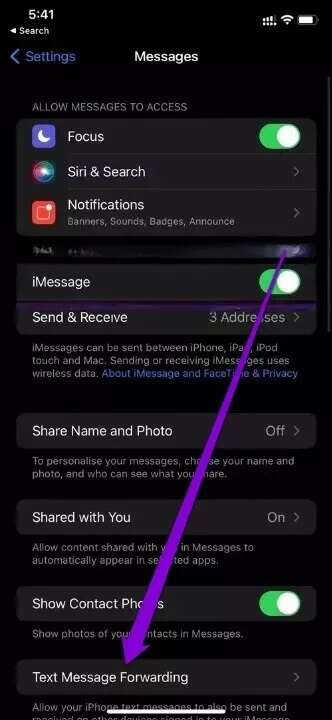
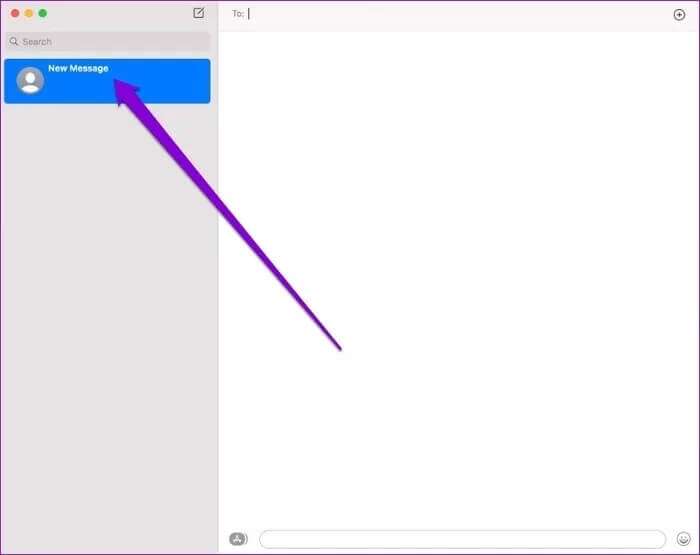
если бы это было Приложение «Сообщения» на вашем Mac Он не загружает ваши существующие разговоры с iPhone, вот как их синхронизировать.
Шаг 1: На вашем Mac перейдите в Сообщения в строке меню и выберите предпочтения.
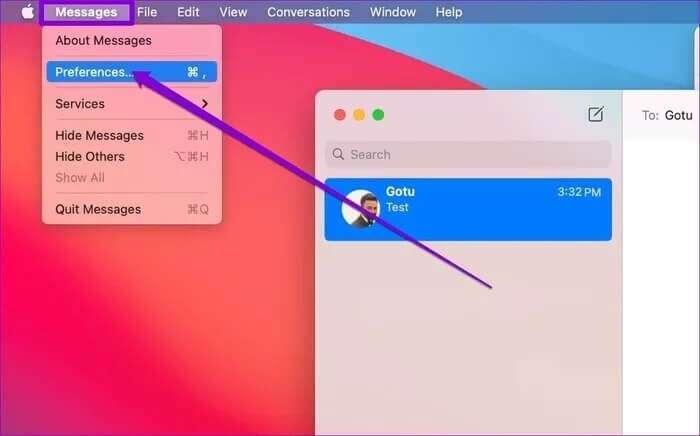
Шаг 2: Перейти на вкладку Шеззаде и установите флажок с надписью Включить сообщения в iCloud.
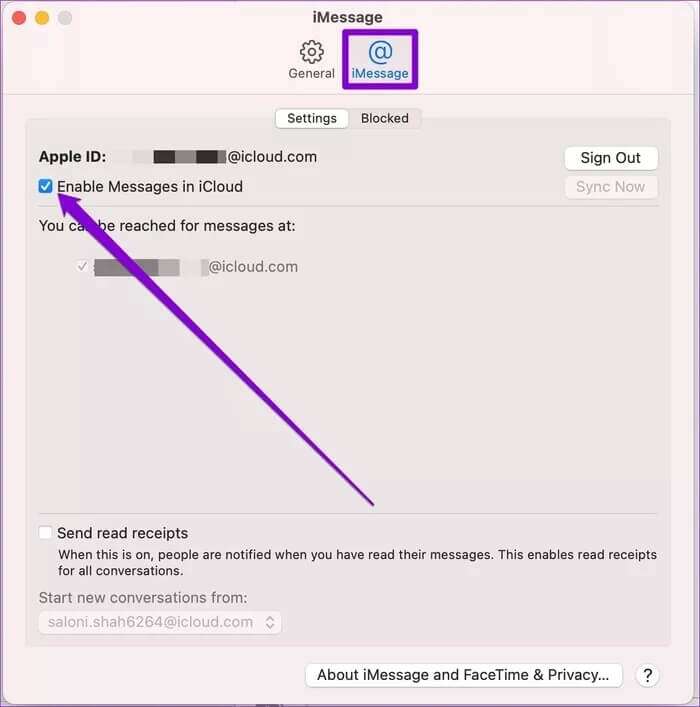
Шаг 3: Открыть приложение Настройки На вашем iPhone или iPad нажмите Твое имя Вверху, чтобы открыть меню идентификатор Apple ID. Затем нажмите ICloud.
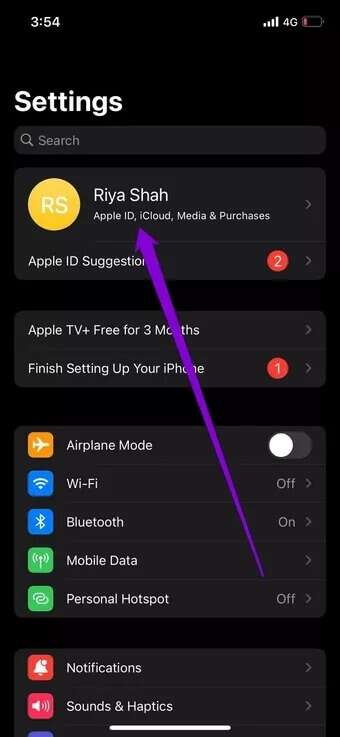
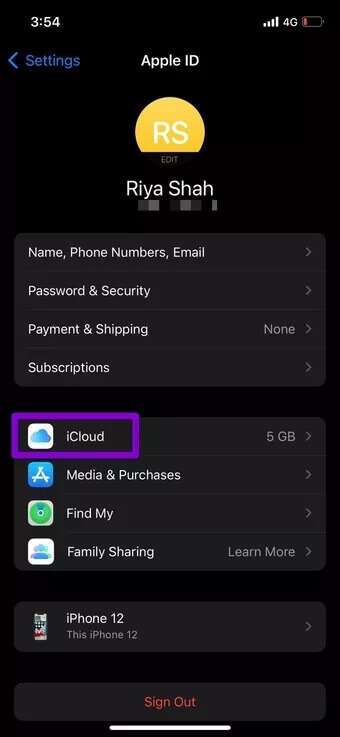
Шаг 4: Прокрутите вниз и убедитесь, что Давать возможность Огурец Сообщения.
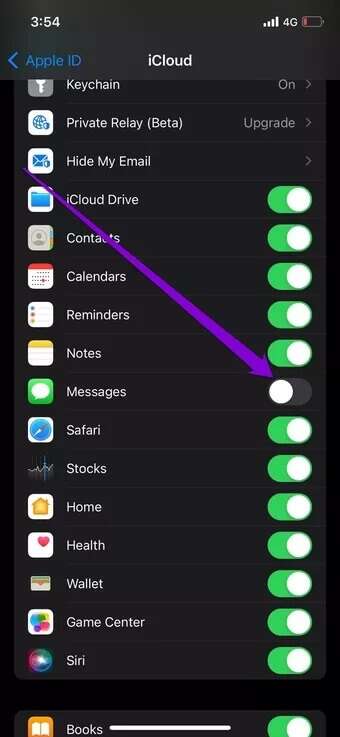
Обмен сообщениями стал проще
Даже в мире, где доминируют приложения для обмена мгновенными сообщениями, SMS остаётся предпочтительным средством общения для многих. Вы можете использовать упомянутые выше сервисы для отправки и получения текстовых сообщений прямо с компьютера. Совершайте и принимайте звонки с вашего ПК Работать с Windows с помощью Android-телефона очень удобно.